Попробуйте эти простые исправления, вы не можете добавлять новые события Outlook
- Хотя добавление событий Outlook должно проходить гладко, некоторые пользователи не могут этого сделать.
- Обычно, если есть проблема, связанная с программным обеспечением или проблема со стороны Microsoft, вы можете столкнуться с этим неудобством.
- Хотя переустановки приложения с последней версией может быть достаточно, вам все же может потребоваться следовать другим методам, упомянутым в этой статье.
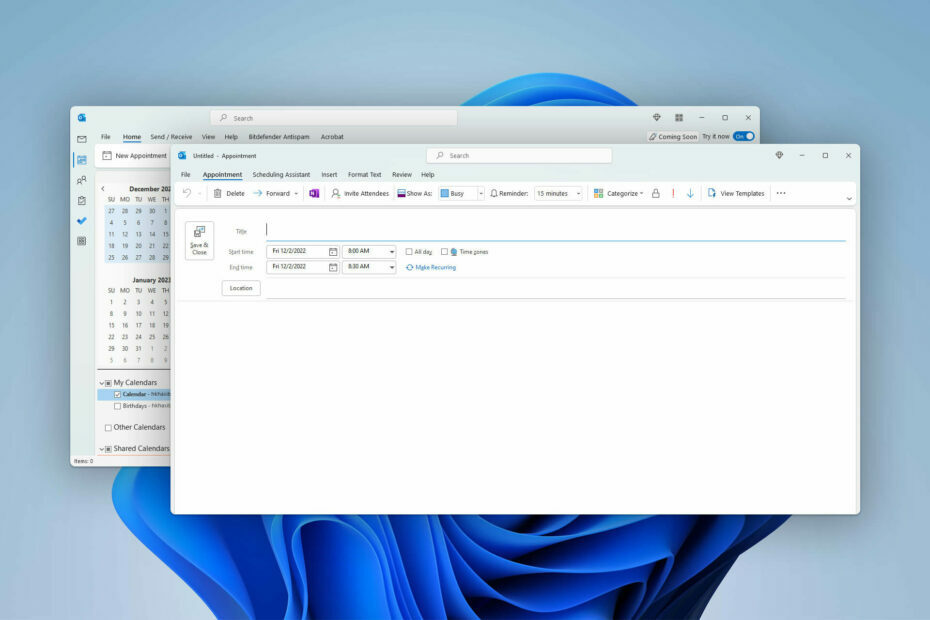
Вы не можете создать новое событие в приложении Outlook? В этой статье объясняется, почему это происходит и как решить эту проблему.
Обычно у вас не должно возникать никаких проблем при создании новой встречи, встречи или любого другого события в календаре Outlook. Но для некоторых пользователей случаются исключения. У некоторых пользователей проблема возникает, когда они пригласить участников на мероприятие.
Если вам интересно, изучите способы исправить Outlook продолжает сбой проблема.
Почему я не могу добавить новое событие в свой календарь Outlook?
Если вы не можете добавить новое событие в календарь Outlook, это может быть вызвано следующими причинами:
- Проблемное приложение: Если в используемой вами версии приложения есть ошибки, это может помешать вам создавать новые события.
- OWA отключена: В некоторых случаях, если Outlook Web Access (OWA) отключен в вашей организации, это может быть причиной проблемы. Об этой проблеме сообщил пользователь на форуме сообщества Microsoft, и он заявил: Outlook откроет в моем браузере вкладку, которая ничего не делает, кроме логотипа Outlook..
- Поврежденный кеш: Иногда временные файлы кеша могут быть повреждены и создавать различные проблемы, включая ошибки создания событий.
Хотите узнать дата создания события или встречи, ознакомьтесь с этим руководством.
Что делать, если я не могу создать новое событие в Outlook?
Если вы хотите решить эту проблему, вы должны убедиться в следующем, прежде чем предпринимать основные шаги:
- Организация предоставила вам надлежащие права.
- Приложение Outlook является подлинным.
- Интернет-соединение есть ХОРОШО.
- Если вы используете приложение Outlook Office, вы можете использовать встроенное приложение календаря, которое поставляется с Windows 10 и 11, или наоборот. Это может помочь вам создать новое событие Outlook.
- Для macOS вы можете переключаться между версией App Store и автономной версией приложения, чтобы посмотреть, поможет ли это.
После этого следуйте методам один за другим, чтобы исправить ошибку создания события Outlook.
1. Используйте Outlook в Интернете
- Перейти к Календарь Outlook сайт.
- Войдите, если необходимо.
- Нажмите на Новое событие и добавить событие.
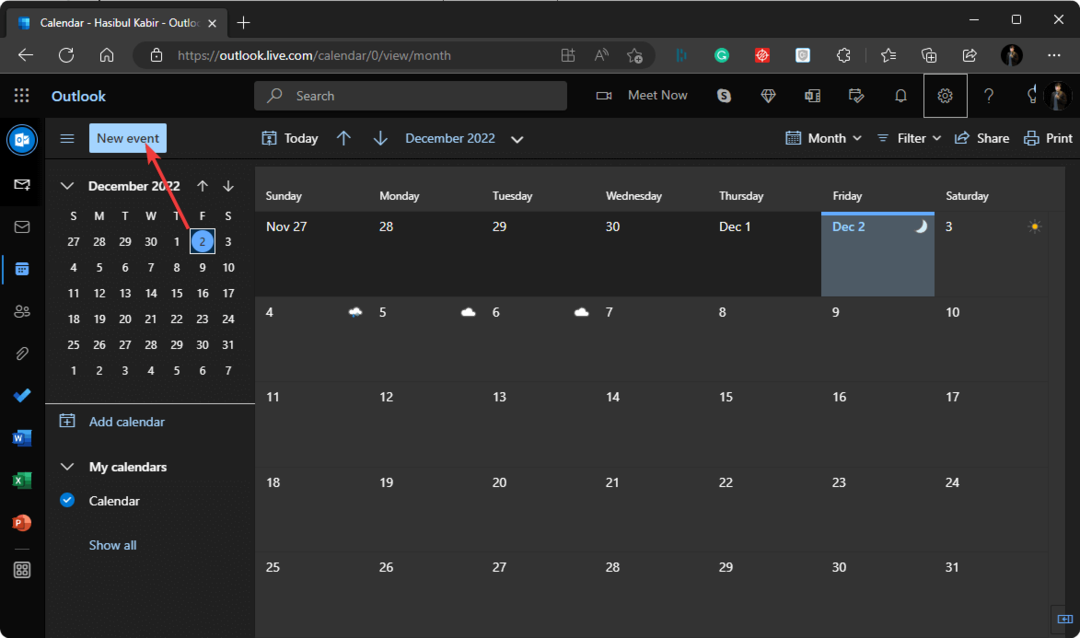
Имейте в виду, что URL-адрес онлайн-календаря Outlook отличается для личных пользователей и пользователей Microsoft 365. В вашей организации также может быть специальная ссылка для этого.
Не все браузеры отлично работают с Microsoft 365. Итак, предлагаем вам узнать о эти лучшие браузеры Outlook 365.
2. Включить Outlook в веб-доступе (OWA)
- Перейти к Управление вкладка
- Перейдите к Обмен онлайн и нажмите на Управление почтовым ящиком.
- Под Конфигурации обмена раздел, нажмите на Настройки функций почтового ящика.
- Теперь нажмите на Давать возможность для ОВА, как показано на скриншоте.
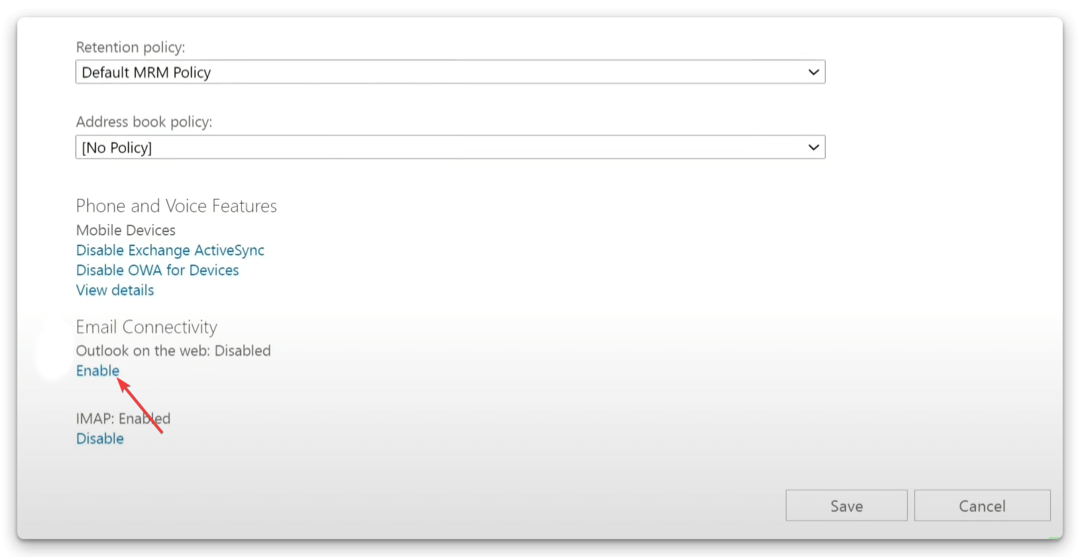
- Нажмите на Сохранять.
Варианты в вашем случае разные? Если да, то нужно будет разобраться. Если вы не можете создать какое-либо новое событие Outlook, вы можете попросить администратора включить OWA, если это возможно. Администратор может включить эту функцию, выполнив указанные выше действия.
В настоящее время это известная проблема для организаций с отключенным OWA. Таким образом, вы также можете подождать, пока Microsoft не исправит это.
Если ваша организация включила OWA, но проблема по-прежнему возникает, вам следует очистить кеш Outlook и посмотреть, поможет ли это.
- Как получить случайно удаленные напоминания Outlook
- 2 быстрых метода загрузки электронной почты Outlook в формате PDF
- 125+ сочетаний клавиш Outlook, которые повысят вашу продуктивность
- Календарь Outlook не позволяет редактировать: 3 способа исправить это
- Как распечатать электронную почту из Outlook Web и настольного приложения
3. Выйти и войти
- Открой Перспектива или Календарь приложение.
- Идти к Настройки и нажмите на Управление учетными записями.
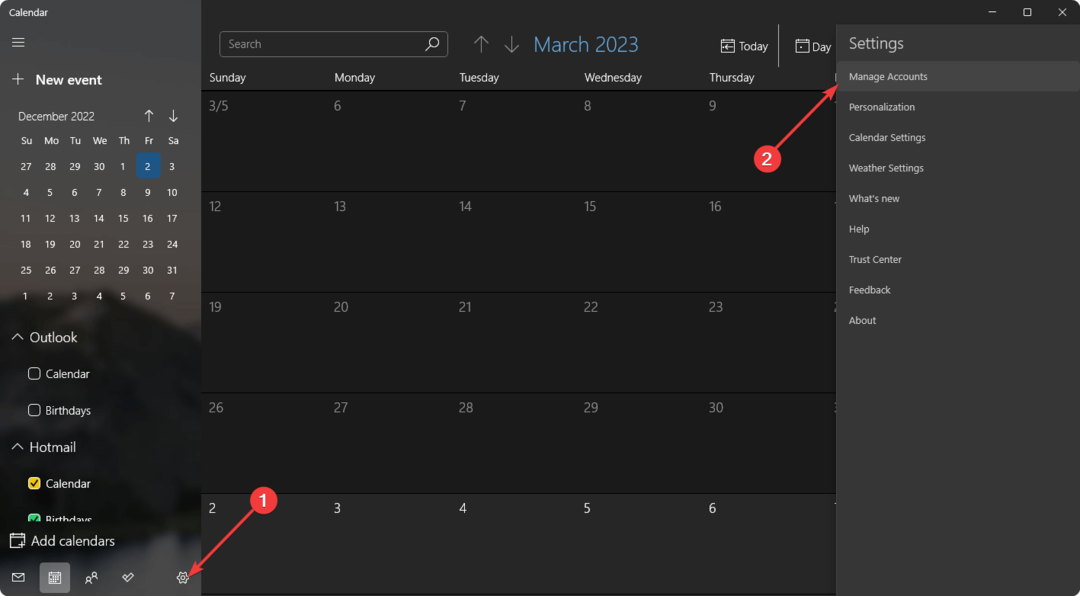
- Нажмите на учетную запись, из которой хотите выйти.
- Нажмите на Удалить аккаунт с этого устройства.
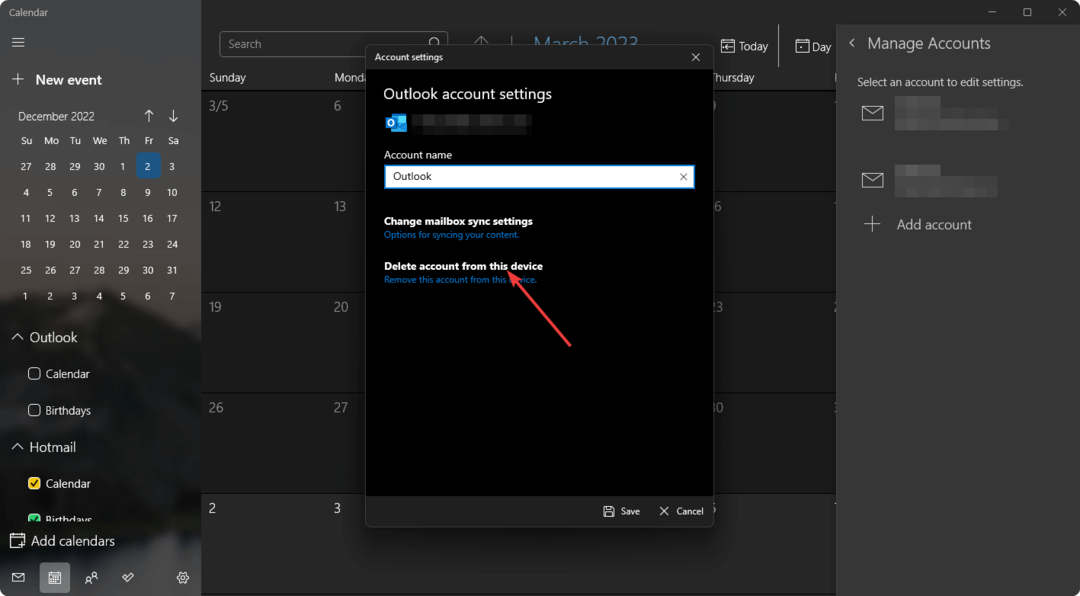
- Перезапустите приложение.
- Из Управлять счетом, нажмите на Добавить аккаунт.
- Укажите учетные данные и добавьте снова.
Вы используете встроенное почтовое приложение Outlook? Учиться как выйти из почтового приложения в Windows.
Если вы используете приложение Outlook Microsoft Office или настольное приложение 365, параметры могут немного отличаться. Мы рекомендуем вам следовать очистка части кэша календаря Outlook в конце статьи.
4. Переустановите приложение
- Нажимать Победить + я на клавиатуре, чтобы открыть Параметры Windows.
- Идти к Программы и нажмите на Установленные приложения.

- Нажмите на три горизонтальные точки рядом с Outlook и нажмите Удалить.
- Скачайте приложение с официальный источник снова.
- Установите его на свой ПК.
Как очистить кеш календаря Outlook?
- Закройте приложение Outlook.
- Нажимать Победить + р на клавиатуре, чтобы открыть Бегать.
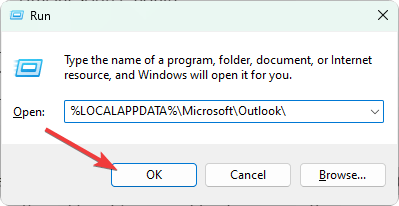
- Введите следующую команду и нажмите Входить:
%LOCALAPPDATA%\Microsoft\Outlook\ - Переименовать .ост файл во что-то вроде старое имя.ost.backup или все, что вы предпочитаете.
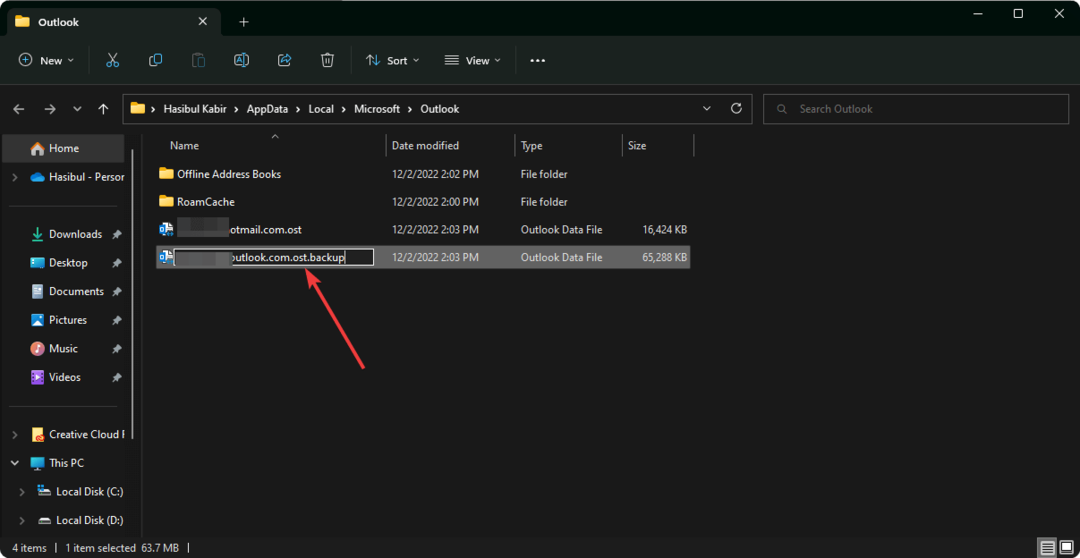
Это очистит календарь Outlook и кеш учетной записи в Windows. На Mac вам нужно будет удалить учетную запись и добавить ее снова, чтобы сделать это. Как вариант, переустановите приложение.
В этой статье объясняется, как исправить проблему, связанную с невозможностью создания нового события Outlook. Если у вас есть другое решение этой проблемы, не стесняйтесь записывать его в поле для комментариев.


